MariaDB er et robust, open source relationelt databasestyringssystem, der er et populært alternativ til MySQL. Det tilbyder høj ydeevne, skalerbarhed og et rigt funktionssæt, hvilket gør det velegnet til en bred vifte af applikationer, fra små personlige projekter til store virksomhedsmiljøer. MariaDB leverer langsigtede supportudgivelser (LTS), som sikrer stabilitet og pålidelighed over længere perioder, såvel som kortsigtede udgivelser, der introducerer nye funktioner og forbedringer hyppigere.
På Ubuntu 24.04, 22.04 eller 20.04 kan du installere MariaDB ved hjælp af det officielle apt-lager leveret af mariadb.org. Dette lager indeholder de seneste builds til langsigtede udgivelser af MariaDB, inklusive version 10.5, 10.6, 10.11 og 11.4. Hvis du foretrækker at bruge kortsigtede udgivelser, gælder den samme installationsmetode, så du kan vælge den version, der bedst passer til dine behov. Denne guide vil lede dig gennem processen med at konfigurere MariaDB på dit Ubuntu-system ved hjælp af det officielle apt-lager, hvilket sikrer, at du har adgang til de nyeste funktioner og sikkerhedsopdateringer.
MariaDB præinstallationstrin
Opdater Ubuntu før MariaDB-installation
Før du installerer MariaDB, er det afgørende at opdatere dit Ubuntu-system. Dette trin sikrer, at alle eksisterende pakker er aktuelle, hvilket minimerer potentielle konflikter.
Kør følgende kommando for at opdatere pakkelisten:
sudo apt updateEfter opdatering af listen, fortsæt med at opgradere eventuelle forældede pakker. Dette trin er afgørende for systemstabilitet og sikkerhed:
sudo apt upgradeInstaller oprindeligt nødvendige pakker
MariaDB-installation kræver specifikke afhængigheder. Dette er essentielle pakker, som MariaDB har brug for for at fungere korrekt. Installer dem med følgende kommando:
sudo apt install dirmngr ca-certificates software-properties-common apt-transport-https curl -yImporter MariaDB APT Repository
Det næste trin involverer import af MariaDB APT-lageret, der indeholder de MariaDB-pakker, du vil installere. Forskellige grene er tilgængelige: langsigtet support (LTS), anbefalet til produktionsmiljøer på grund af deres stabilitet, og kortsigtede udgivelser, velegnet til brugere, der regelmæssigt opdaterer deres systemer, såsom indholdsstyringssystemer som WordPress.
Import af GPG-nøglen
Importer først GPG-nøglen for at bekræfte ægtheden af MariaDB-pakkerne:
curl -fsSL http://mirror.mariadb.org/PublicKey_v2 | sudo gpg --dearmor | sudo tee /usr/share/keyrings/mariadb.gpg > /dev/nullVælg MariaDB Version Repository
Vælg den passende MariaDB-version baseret på dine krav:
Mulighed 1: MariaDB 10.5 (LTS)
Udløbsdato: 24. juni 2025.
echo "deb [arch=amd64,arm64,ppc64el signed-by=/usr/share/keyrings/mariadb.gpg] http://mirror.mariadb.org/repo/10.5/ubuntu/ $(lsb_release -cs) main" | sudo tee /etc/apt/sources.list.d/mariadb.listMulighed 2: MariaDB 10.6 (LTS)
Udløbsdato: juli 2026.
echo "deb [arch=amd64,arm64,ppc64el signed-by=/usr/share/keyrings/mariadb.gpg] http://mirror.mariadb.org/repo/10.6/ubuntu/ $(lsb_release -cs) main" | sudo tee /etc/apt/sources.list.d/mariadb.listMulighed 3: MariaDB 10.11 (LTS)
Udløbsdato: februar 2028.
echo "deb [arch=amd64,arm64,ppc64el signed-by=/usr/share/keyrings/mariadb.gpg] http://mirror.mariadb.org/repo/10.11/ubuntu/ $(lsb_release -cs) main" | sudo tee /etc/apt/sources.list.d/mariadb.listMulighed 4: MariaDB 11.4 (Langsigtet udgivelse)
Udløbsdato: februar 2030.
echo "deb [arch=amd64,arm64,ppc64el signed-by=/usr/share/keyrings/mariadb.gpg] http://mirror.mariadb.org/repo/11.4/ubuntu/ $(lsb_release -cs) main" | sudo tee /etc/apt/sources.list.d/mariadb.listOpdater APT Package Index efter MariaDB Repository Import
Når du har valgt og importeret den ønskede lagerversion, skal du opdatere dit APT-lager for at genkende den nye kilde:
sudo apt updateDette trin sikrer, at systemet genkender det nyligt tilføjede MariaDB-lager, og at det er klar til installation.
Afslut MariaDB-installationen
Installer MariaDB Server og Client
For at konfigurere MariaDB på dit system skal du installere både server- og klientpakkerne. Denne installation integrerer databaseserveren, som administrerer dataene, og klienten, som giver en grænseflade til at interagere med serveren.
Udfør følgende kommando for at installere disse pakker:
sudo apt install mariadb-server mariadb-client -yBekræfter MariaDB-installation
Efter installationen er det vigtigt at bekræfte, at MariaDB er korrekt installeret. Tjek den installerede version og build af MariaDB ved hjælp af denne kommando:
mariadb --versionHvis installationen lykkes, vil du se et output, der ligner dette:
mariadb Ver x.xx Distrib xx.xx.x-MariaDB, for debian-linux-gnu (x86_64) using EditLine wrapperAktiver MariaDB Service
Kontrol af MariaDB Service Status
Efter installation skal du kontrollere status for MariaDB-tjenesten. Denne kommando kontrollerer, om MariaDB er aktiv og kører:
systemctl status mariadb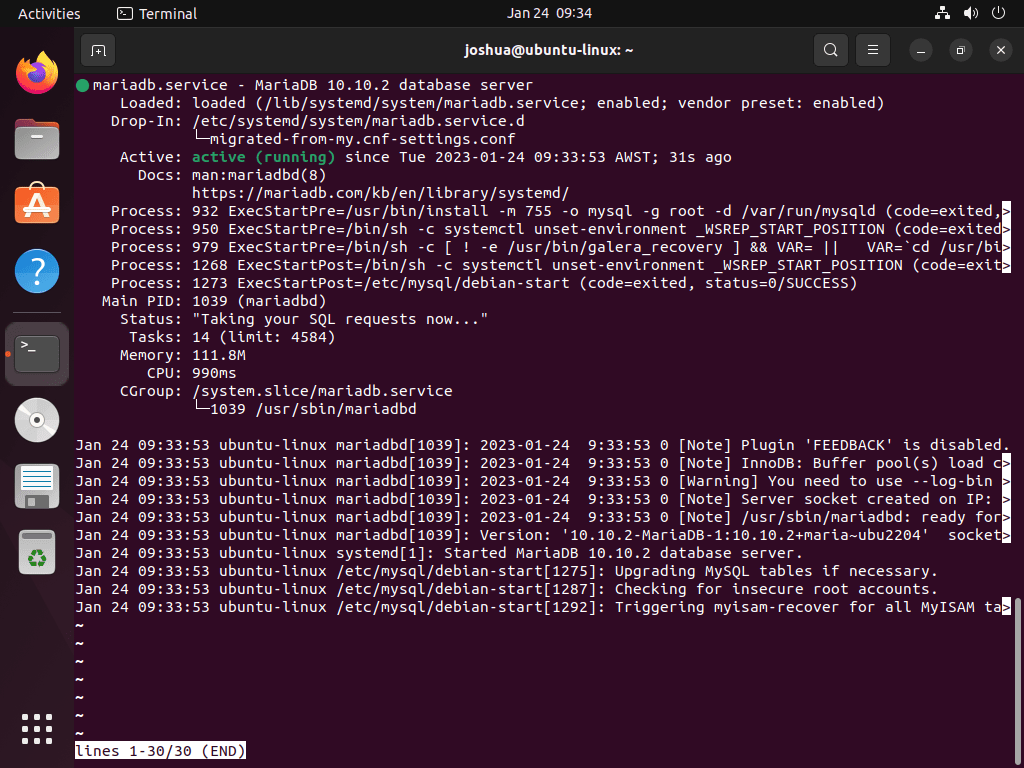
Starter MariaDB Service
Mens MariaDB typisk aktiveres automatisk efter installationen, kan du starte den manuelt, hvis det er nødvendigt:
sudo systemctl start mariadbStopper MariaDB Service
For at stoppe MariaDB-tjenesten skal du bruge følgende kommando:
sudo systemctl stop mariadbAktivering af MariaDB ved systemstart
For at MariaDB starter automatisk ved systemopstart:
sudo systemctl enable mariadbDeaktivering af MariaDB ved systemstart
For at forhindre MariaDB i at starte automatisk:
sudo systemctl disable mariadbGenstarter MariaDB Service
Genstart af tjenesten er ofte påkrævet efter konfigurationsændringer. Brug denne kommando til at genstarte MariaDB:
sudo systemctl restart mariadbKør MariaDB Security Script
Vigtigheden af at køre MariaDB Security Script
Når du opsætter MariaDB, er det vigtigt at styrke dens standardkonfigurationer, som generelt betragtes som usikre. Dette trin er afgørende for at sikre databasen mod uautoriseret adgang og sårbarheder. Kører mysql_secure_installation script er en bredt anerkendt industripraksis under MariaDB-installationsprocessen. Det forbedrer sikkerheden for din MariaDB-installation og mindsker risici forbundet med potentielle ondsindede angreb.
Udførelse af sikkerhedsscriptet
For at starte denne sikkerhedsforbedringsproces skal du udføre mysql_secure_installation manuskript. Dette script udfører adskillige sikkerhedsrelaterede operationer, hvilket sikrer et mere sikkert miljø for din MariaDB-installation:
sudo mysql_secure_installationKonfiguration af sikkerhedsindstillinger
Efter at have kørt scriptet, vil du blive guidet gennem flere trin for at forbedre sikkerheden for din MariaDB-installation:
- Indstilling af root-adgangskoden: Du bliver bedt om at oprette en stærk adgangskode til MariaDBs root-bruger. Dette trin er kritisk, da det forhindrer uautoriseret databaseadgang.
- Undladelse af fjernrodadgang: Scriptet vil spørge, om du vil deaktivere fjernrodlogin, en anbefalet praksis for kun at begrænse adgangen til lokale brugere.
- Fjernelse af anonyme brugerkonti: Disse konti er tilgængelige uden adgangskode, hvilket udgør en sikkerhedsrisiko. Fjernelse af dem er et vigtigt skridt i at sikre din database.
- Sletning af testdatabasen: MariaDB har en standard testdatabase, der er tilgængelig for alle. Fjernelse af denne database reducerer potentielle adgangspunkter for uautoriserede brugere.
At følge disse trin forbedrer markant sikkerhedsstillingen for din MariaDB-installation på Ubuntu.
NOTE: RUNNING ALL PARTS OF THIS SCRIPT IS RECOMMENDED FOR ALL MariaDB
SERVERS IN PRODUCTION USE! PLEASE READ EACH STEP CAREFULLY!
In order to log into MariaDB to secure it, we'll need the current
password for the root user. If you've just installed MariaDB, and
haven't set the root password yet, you should just press enter here.
Enter current password for root (enter for none):
OK, successfully used password, moving on...
Setting the root password or using the unix_socket ensures that nobody
can log into the MariaDB root user without the proper authorisation.
You already have your root account protected, so you can safely answer 'n'.
Switch to unix_socket authentication [Y/n] Y <---- Type Y then press the ENTER KEY.
Enabled successfully!
Reloading privilege tables..
... Success!
You already have your root account protected, so you can safely answer 'n'.
Change the root password? [Y/n] Y <---- Type Y then press the ENTER KEY.
New password:
Re-enter new password:
Password updated successfully!
Reloading privilege tables..
... Success!
By default, a MariaDB installation has an anonymous user, allowing anyone
to log into MariaDB without having to have a user account created for
them. This is intended only for testing, and to make the installation
go a bit smoother. You should remove them before moving into a
production environment.
Remove anonymous users? [Y/n] Y <---- Type Y then press the ENTER KEY.
... Success!
Normally, root should only be allowed to connect from 'localhost'. This
ensures that someone cannot guess at the root password from the network.
Disallow root login remotely? [Y/n] Y <---- Type Y then press the ENTER KEY.
... Success!
By default, MariaDB comes with a database named 'test' that anyone can
access. This is also intended only for testing, and should be removed
before moving into a production environment.
Remove test database and access to it? [Y/n] Y <---- Type Y then press the ENTER KEY.
- Dropping test database...
... Success!
- Removing privileges on test database...
... Success!
Reloading the privilege tables will ensure that all changes made so far
will take effect immediately.
Reload privilege tables now? [Y/n] Y <---- Type Y then press the ENTER KEY.
... Success!
Cleaning up...
All done! If you've completed all of the above steps, your MariaDB
installation should now be secure.
Thanks for using MariaDB!Administration af MariaDB
Kør MariaDB Database Tables Upgrade Tool
Hvis du har opgraderet MariaDB til en nyere version (f.eks. fra 10.5 til 10.10), er det afgørende at sikre, at dine databasetabeller er kompatible med den nye version. Værktøjet "mariadb-opgradering" er designet til dette formål. Den kontrollerer og opdaterer tabellerne for at tilpasse sig den opgraderede versions krav.
For at starte denne proces eller kontrollere den aktuelle status for dine databasetabeller skal du køre:
sudo mariadb-upgrade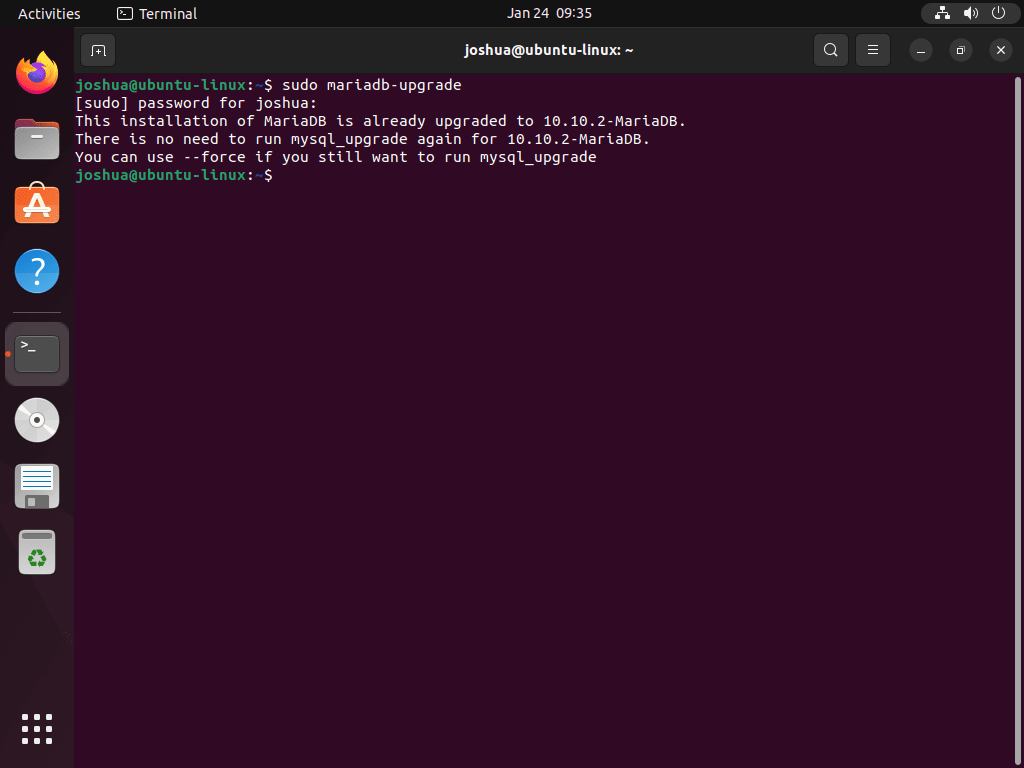
Det er tilrådeligt at køre denne kommando, selvom du mener, at opgraderingen er lykkedes. Værktøjet vil bekræfte dette i tilfælde, hvor det allerede er blevet udført. Ellers vil den give en detaljeret rapport om de undersøgte tabeller og eventuelle nødvendige opdateringer.
Fjern MariaDB
For helt at fjerne MariaDB fra dit system skal du bruge følgende kommando:
sudo apt autoremove mariadb-server mariadb-client --purge -yVær opmærksom på, at brug af "–purge"-flaget sletter ikke kun MariaDB, men også alle tilknyttede databasedata. Hvis du har til hensigt at beholde dataene, skal du udelade "–purge"-flaget.
Efter at have fjernet MariaDB, er det også vigtigt at fjerne lageret og GPG-nøglen for at forhindre fremtidige opdateringer fra MariaDB-lageret. Dette kan gøres med følgende kommando:
sudo rm /etc/apt/sources.list.d/mariadb.list /usr/share/keyrings/mariadb.gpgKonklusion
Ved at installere MariaDB på Ubuntu via det officielle apt-lager sikrer du, at dit databasesystem er opdateret med de seneste builds, uanset om du vælger en langsigtet udgivelse eller vælger en kortsigtet version. Denne metode giver fleksibilitet og sikkerhed, så du kan skræddersy dit databasemiljø til dine specifikke krav. Regelmæssige opdateringer fra mariadb.org-lageret vil holde din installation sikker og optimeret, hvilket giver et pålideligt grundlag for dine datadrevne applikationer.
nyttige links
Her er nogle værdifulde links relateret til brug af MariaDB:
- MariaDB officielle hjemmeside: Besøg det officielle MariaDB-websted for at få oplysninger om databasen, funktioner og downloadmuligheder.
- MariaDB Knowledge Base: Få adgang til MariaDB Knowledge Base for omfattende dokumentation, selvstudier og brugervejledninger.
- MariaDB Fonden: Udforsk MariaDB Foundation-webstedet for at få oplysninger om MariaDB-fællesskabet, udvikling og de seneste nyheder.
- MariaDB Foundation Dokumentation: Find detaljeret dokumentation om brug og konfiguration af MariaDB leveret af MariaDB Foundation.
- MariaDB GitHub Repository: Du kan få adgang til MariaDB GitHub-lageret for at se kildekoden, rapportere problemer og bidrage til udvikling.
